Excel图表制作—怎样制作阶梯图
来源:网络收集 点击: 时间:2024-03-14【导读】:
阶梯图一样可以反映数据的变化趋势,还给我们焕然一新的感觉。简单几步,就可以轻松完成,跟我一起学习吧。工具/原料moreWps/Excel方法/步骤1/7分步阅读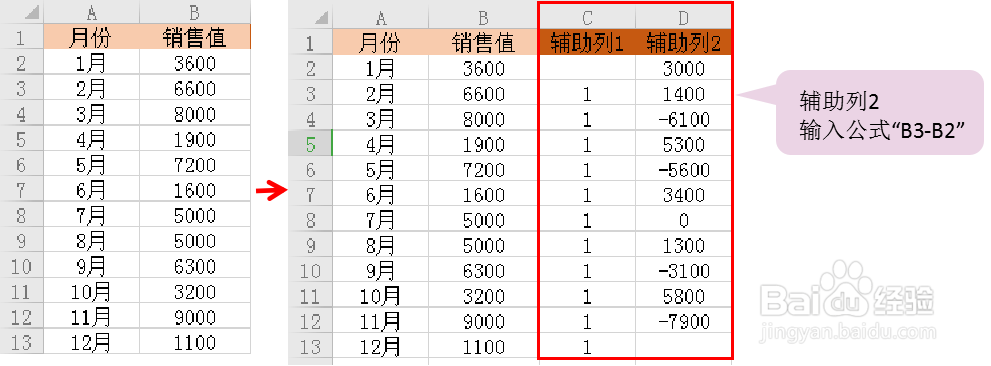 2/7
2/7 3/7
3/7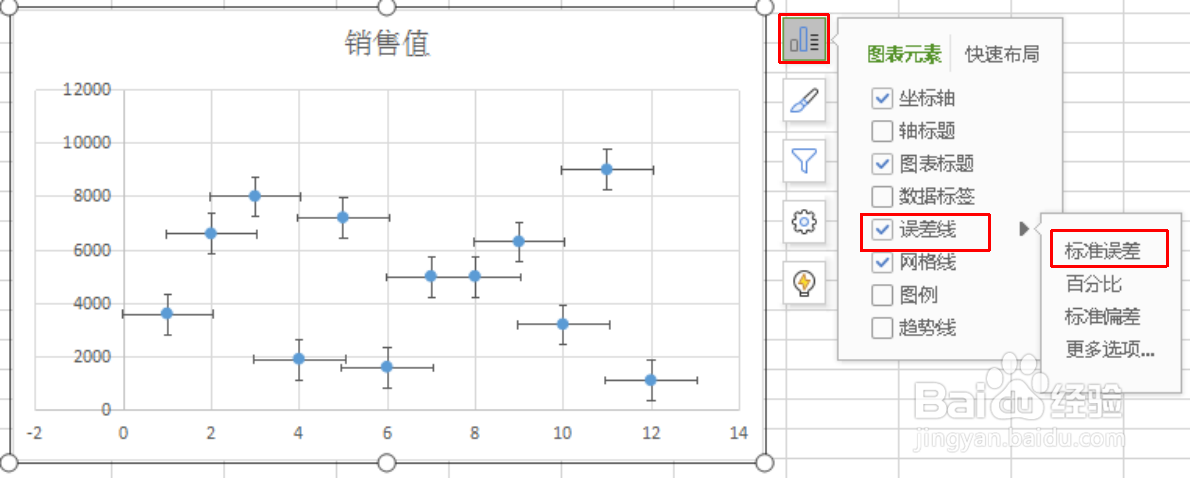 4/7
4/7 5/7
5/7 6/7
6/7 7/7
7/7 注意事项
注意事项
在原始数据基础上,添加辅助列1,C3-C13单元格输入数值1,添加辅助列2,D2单元格,输入公式“B3-B2”,依次填充,到D12单元格结束。
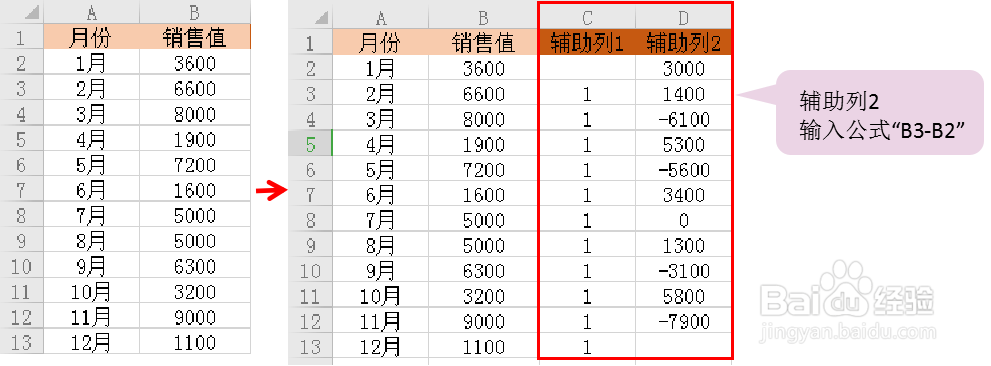 2/7
2/7选择数据,插入图表—散点图。
 3/7
3/7选中图表,添加元素—误差线—标准误差。
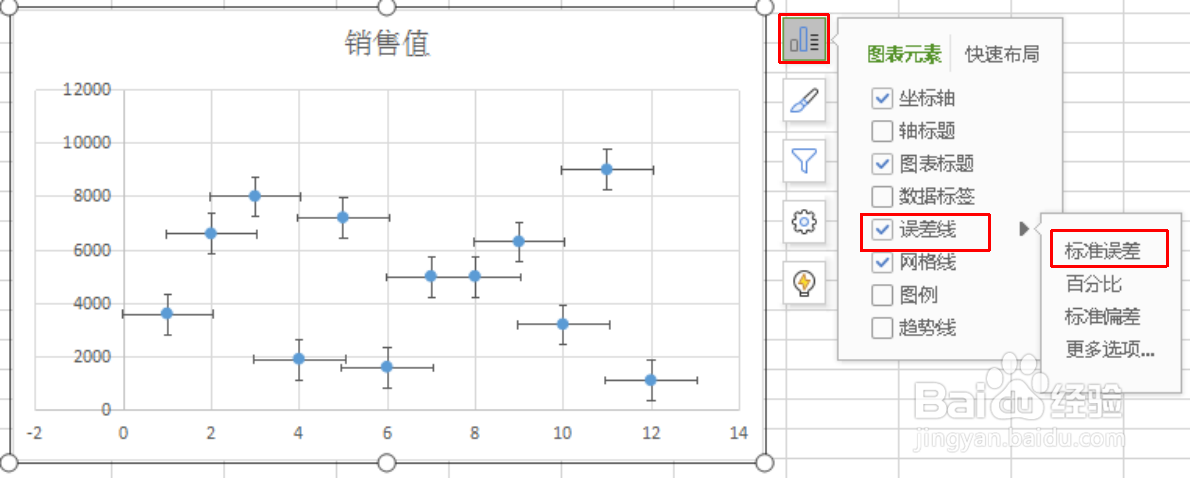 4/7
4/7选中X轴的误差线,快捷键“Ctrl+1”误差线选项,水平误差线方向为“负误差”,末端样式“无线端”,误差量“自定义”负错误值选择辅助列1(C2-C13)的数据。
 5/7
5/7选中Y轴的误差线,快捷键“Ctrl+1”误差线选项,水平误差线方向为“正误差”,末端样式“无线端”,误差量“自定义”正错误值选择辅助列2的数据。
 6/7
6/7图表初步完成。
 7/7
7/7美化图表,完成。
 注意事项
注意事项辅助列的应用
误差线选项的理解与设置。
阶梯图WPS图表EXCEL图表另类图表版权声明:
1、本文系转载,版权归原作者所有,旨在传递信息,不代表看本站的观点和立场。
2、本站仅提供信息发布平台,不承担相关法律责任。
3、若侵犯您的版权或隐私,请联系本站管理员删除。
4、文章链接:http://www.1haoku.cn/art_351278.html
上一篇:我的世界星系之元件制造台如何使用
下一篇:仓库防霉方案
 订阅
订阅